Instalación y configuración de la impresora Canon I-Sensys MF3010

- 3846
- 947
- Rosario Atencio
Si usted es el feliz propietario de la impresora Canon I-Sensys MF3010, debe preocuparse por su conexión correcta con la PC, así como por la instalación correcta de los controladores correspondientes. Sin cometer tales manipulaciones, desafortunadamente, su MFP no podrá complacerlo con trabajo de calidad.

Cómo instalar y configurar la impresora Canon I-Sensys MF3010 usted mismo.
Es bueno cuando Canon I-Sensys MF3010 compra a un usuario experimentado. Será completamente fácil para él comprender todos los matices que surgen al trabajar con dispositivos multifuncionales. Es otra cuestión cuando instalar la impresora Canon I-Sensys MF3010 es necesaria para un principiante que no se centra en ningún problema técnico asociado con dicho dispositivo. Recomendamos que tales principiantes se familiaricen cuidadosamente con las instrucciones que están necesariamente en el kit si Canon I-Sensys MF3010 se compra en una institución comercial.
Si se le ofreció comprar MFP de sus manos con un valor tentador, no se preocupe si después de adquirir no ha descubierto un manual de usuario tan importante para usted. Le ayudaremos a navegar en acciones relacionadas con la instalación y configuración de MFP, después de lo cual la impresora puede complacerlo con un trabajo de alta calidad.
Conexión MFP
Si compró el MFP MF3010 Canon I-SENSYS, es importante cumplir inicialmente los dos requisitos principales para su trabajo correcto:
- instalar correctamente los controladores;
- Instalar un cartucho de reabastecimiento de combustible.
Es imposible ignorar la instalación del controlador para el MFP, ya que el controlador es un programa especial que le permite controlar el dispositivo y enviar tareas para imprimir. En consecuencia, cada impresora está acompañada por su controlador específico. De lo contrario, al instalar un controlador inapropiado, no será posible proporcionar una conexión de computadora con la impresora.
Instalación del controlador
Entonces, al darse cuenta de que el controlador es la herramienta más importante que le permite garantizar la conexión segura de la PC con la MFP, la primera después de la adquisición del dispositivo, el usuario debe establecer este programa especial.
La mayoría de las veces el controlador está en el kit, por lo que es suficiente para reconsiderar el contenido de empaque, encontrar el disco almacenado en él. En casos muy raros, la impresora se puede vender en instituciones comerciales sin tal disco. Sin embargo, en estos casos, el fabricante no se olvida de sus clientes, se dedica a los conductores correspondientes en su sitio web oficial. Y también los controladores se pueden encontrar y descargar de otras fuentes en Internet.
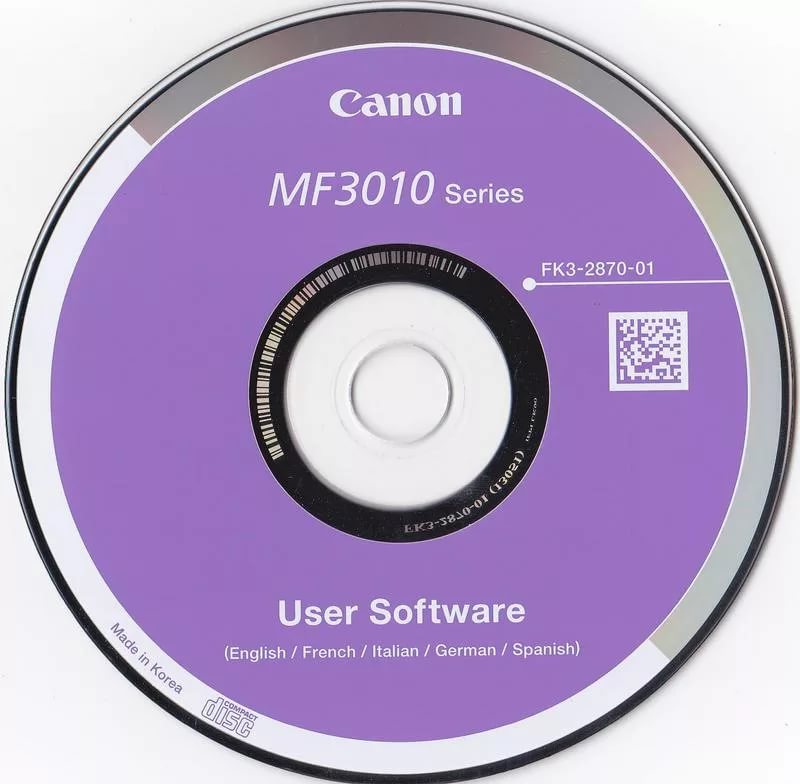
Antes de descargar directamente los archivos de instalación, se recomienda reanudar la información en su memoria con respecto a qué sistema operativo está instalado en una PC. En el momento de la elección, se ofrecerán varias opciones para descargar, adecuadas para los usuarios:
- para Windows 7 o Windows 8;
- Sistema de 32 o 64 bits.
Al visitar algunos recursos, solo tendrá suficiente para ingresar al modelo de impresora, y los complementos construidos determinarán automáticamente su sistema operativo y su descarga. Después de eso, inmediatamente le ofrecerán un archivo para cargar. La mayoría de las veces, los controladores se descargan en el archivo, por lo que antes de su uso adicional, primero descomprima el archivo.
Ahora desconecte su impresora de la computadora, vaya a la carpeta en la que desabrochó el controlador. En esta carpeta encontrará un archivo de configuración con una extensión .EXE. Es en este archivo que haga clic en un doble clic para activarlo e iniciar el proceso de instalación. Ahora en la pantalla habrá una ventana del asistente de instalación. De hecho, uno debe someterse a las recomendaciones de este maestro, hacer todo lo que solicite y presionar el "siguiente" botón ".
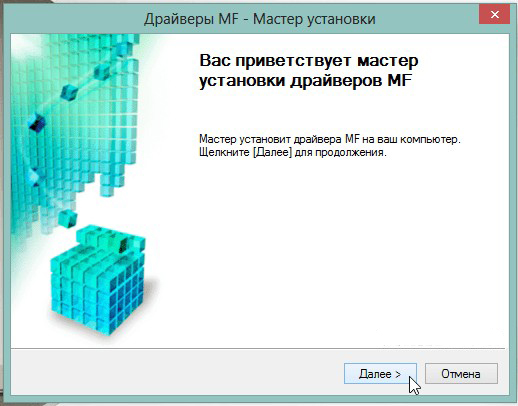
Cuando el maestro se acerca a la etapa final de instalación, sin duda indicará al usuario que conecte su dispositivo a la PC. Conecte la impresora a la computadora con un cable USB. La instalación de controladores termina en esto, respectivamente, la impresora estará lista para realizar tareas. A veces puede requerir un reinicio del sistema operativo para que todos los cambios entren en vigor. Si se ha recibido tal requisito, no seas vago, reinicie tu computadora.
Instrucciones para instalar una impresora sin disco
Si no hay disco con controladores para MFP Canon I-Sensys MF3010, los recién llegados no saben cómo instalar una impresora, por lo que comienzan a perderse en conjetura. De hecho, la impresora se puede instalar incluso en ausencia de conductores, mientras que no necesita realizar una búsqueda y descargarlas por adelantado.
Para usar este método para instalar MFP, conecte inicialmente la impresora a la computadora. Después de eso, haga clic en el elemento "Inicio", en el lado derecho encontrará la línea "Dispositivo y impresora". La misma línea se puede encontrar entrando en el "Panel de control".
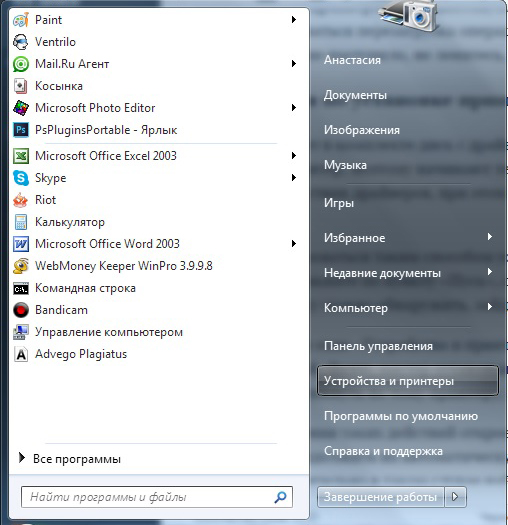
En la ventana "Dispositivo e impresoras" abierta, puede encontrar fácilmente el botón "Agregar dispositivo", haga clic en él. A continuación, el maestro de instalación determinará todas las impresoras que estará listo para conectarse. Debe hacer clic en la impresora que se esfuerza por conectarse.
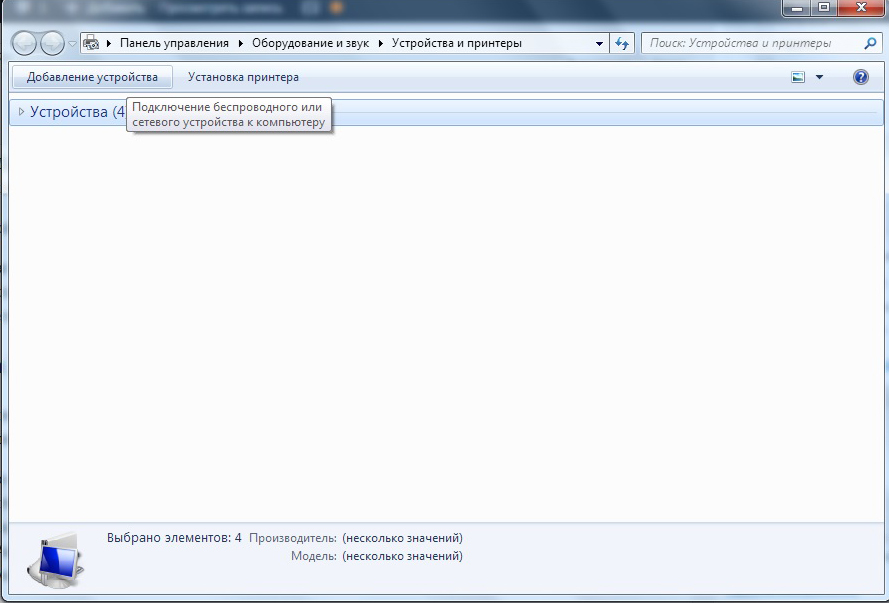
Después de realizar tales acciones, se abrirá una nueva ventana, en la que se propondrá instalar controladores desde el disco o continuar su instalación automática. Por supuesto, debe hacer clic en el botón "Siguiente", el maestro usted mismo en este caso encontrará los controladores correctos y los instalará.
Configuración de MFP
Después de una instalación exitosa de controladores, su impresora está lista para trabajar. Ahora puede imprimir, escanear, crear copias en él. Si aún no tiene experiencia práctica con MFP, aún no sabe cómo escanear, entonces es útil que se familiarice con las instrucciones Canon I-Sensys MF3010, lo que indica cómo escanear cualquier documento. También lo ayudaremos a descubrir cómo escanear con Canon I-Sensys MF3010.
Nos centramos en qué cambios en la configuración se pueden hacer para garantizar el máximo resultado.
Uso práctico de MFP
Después de que su impresora esté lista para trabajar, puede imprimir una página de prueba. Y también puede imprimir cualquier documento que haya creado anteriormente. La impresora configurada correctamente realiza impecablemente todas las tareas que indicó.

Tampoco puede enviar inmediatamente el documento para imprimir, pero inicialmente entrar en las "propiedades" del dispositivo. En esta ventana, puede cambiar la configuración de fábrica, orientar el MFP para realizar acciones que son importantes para usted en un momento particular:
- Impresión de varias copias al mismo tiempo;
- El sello no es todo el documento, sino un fragmento separado o ciertas páginas;
- selección de un determinado formato de hoja;
- la elección de una orientación diferente de la página;
- Establecer varios niveles de calidad de impresión.
Si aún sabe cómo imprimir a la mayoría de los usuarios, entonces no todos tuvieron que escanear antes. Por esta razón, inicialmente, cuando existe la necesidad de escanear documentos, algunos usuarios tienen un estupor. No entienden cómo se llevan a cabo tales acciones. De hecho, el proceso de escaneo es simple, es suficiente para familiarizarse con nuestras recomendaciones o la sección correspondiente del manual para el usuario.
Entonces, si es importante que comience a escanear documentos, vaya al menú "Inicio", vaya al Menú ya familiar "Dispositivo e impresoras". Después de que se abra la ventana principal, encontrará las impresoras enumeradas que están listas para funcionar, seleccione su MFP, haga clic en ella una vez para que se destaque. Ahora, justo debajo de la línea de dirección, verá el panel de menú que indica varios parámetros.

Debe encontrar el parámetro "Iniciar escaneo", hacer clic en él y el proceso automático comenzará. Otra ventana aparecerá en la que usted, como usuario, puede hacer algunos cambios. Sin embargo, dichos cambios inicialmente, en las etapas introductorias iniciales, no necesitan hacer. Presione el botón en la parte inferior del "escaneo" y el dispositivo completará las tareas que instaló antes.
Como puede ver, el proceso de escaneo también es simple. Combinando los documentos aún más fácil, simplemente coloque el documento, cierre la cubierta superior y presione el botón correspondiente ubicado en el cuerpo de la MFP misma. Será simple encontrar un botón de este tipo, porque se acompaña de un icono que representa dos copias del documento, y también debajo de este icono hay un nombre correspondiente.
CONSEJO. Si por alguna razón el dispositivo multifuncional se niega a funcionar, debe verificar la calidad de su conexión a la computadora. Muy a menudo el problema surge en el fondo de una ligera descarga de la tubería USB.Además, el problema puede ocurrir en el contexto de la intervención viral. Los virus a menudo dejan trazas negativas, incluidos los conductores de daño gravemente. En este caso, deberá volver a instalar los controladores para restaurar el funcionamiento normal de un dispositivo multifuncional.
Por lo tanto, la instalación y la configuración posterior del dispositivo multifuncional Canon I-Sensys MF3010 no van acompañados de dificultades si el usuario siguió las recomendaciones, se familiarizó con el algoritmo de acción y, en base a ellas, llevó a cabo todas las manipulaciones.
- « Creación de carpetas y archivos ocultos en el escritorio de Windows
- Cómo solucionar la función de no trabajar para abrir con la ayuda elija un programa »

